Kako nastaviti ponavljajoče se srečanje v Teams

Ali potrebujete načrtovanje ponavljajočih se srečanj na MS Teams z enakimi člani ekipe? Naučite se, kako nastaviti ponavljajoče se srečanje v Teams.
Zloglasni modri zaslon smrti ali BSOD je usodna sistemska napaka, značilna za računalnike z operacijskim sistemom Windows 10. Kaže, da se je sistem zrušil zaradi nepopravljive napake.
Številni uporabniki Microsoft Teams so se pritožili, da imajo računalniki včasih modri zaslon, ko uporabljajo namizno aplikacijo. Dobijo veliko različnih napak BSOD, ko se pridružijo video sestankom ali uporabijo funkcijo skupne rabe zaslona .
Tudi če Teams nenehno sproža napake BSOD v vašem računalniku, brez panike. To je najbolj pomembno. Namesto tega uporabite ta priročnik za odpravljanje težave.
Prepričajte se, da so gonilniki za vaš GPU in fotoaparat posodobljeni. Zastareli gonilniki lahko povzročijo dolg seznam napak, vključno s pogostimi napakami BSOD.
Zaženite Upravitelj naprav in poiščite svoje zaslonske adapterje .
Razširite seznam gonilnikov in z desno tipko miške kliknite gonilnik GPU.
Izberite Posodobi gonilnik . Preverite, ali se napake BSOD še vedno pojavljajo.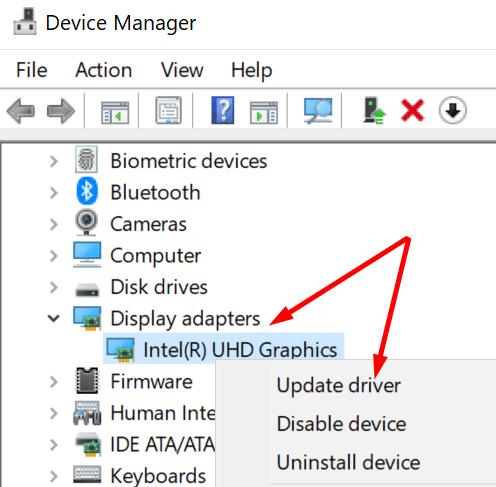
Če se, ponovite iste korake, vendar tokrat izberite Odstrani napravo . To bo odstranilo trenutne grafične gonilnike.
Znova zaženite računalnik, da samodejno prenesete in namestite najnovejše gonilnike.
Zdaj ponovite te korake znova, da posodobite ali znova namestite gonilnike fotoaparata.
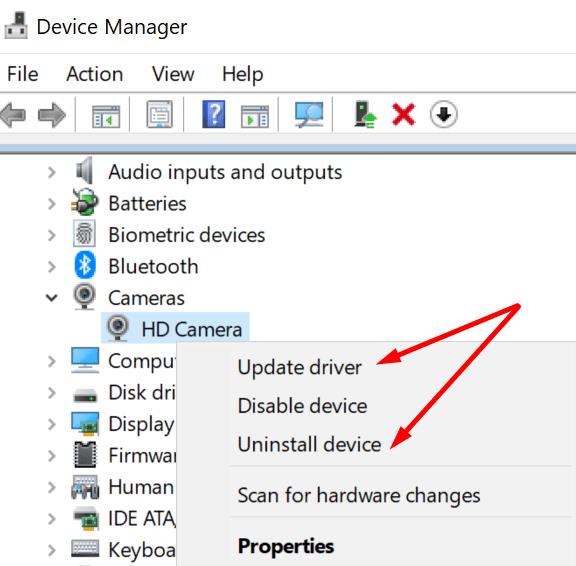
Lahko pa tudi ročno prenesete najnovejši gonilnik za vaš fotoaparat neposredno iz Microsoftovega kataloga posodobitev . Druga možnost je, da ročno dobite najnovejše gonilnike neposredno s spletnega mesta proizvajalca GPU.
Če imate vgrajeno kamero, morate ročno omogočiti gonilnik USB kamere.
Znova zaženite upravitelja naprav. Pojdite na Slikovne naprave .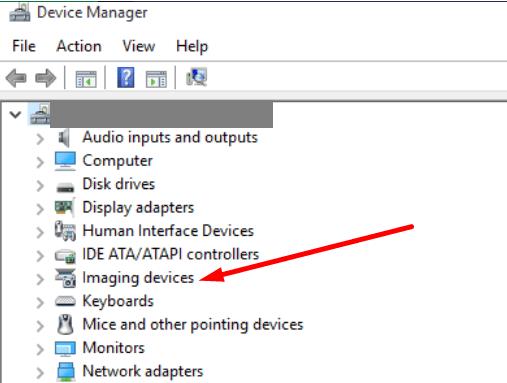
Z desno tipko miške kliknite integrirano kamero in izberite Posodobi gonilnik .
Najprej izberite »Prebrskaj moj računalnik za gonilnike«. Nato izberite drugo možnost »Naj izberem s seznama razpoložljivih gonilnikov v računalniku«.
Vaš računalnik bi moral zdaj navesti dva gonilnika za vašo kamero. Izberite možnost USB Video Device .
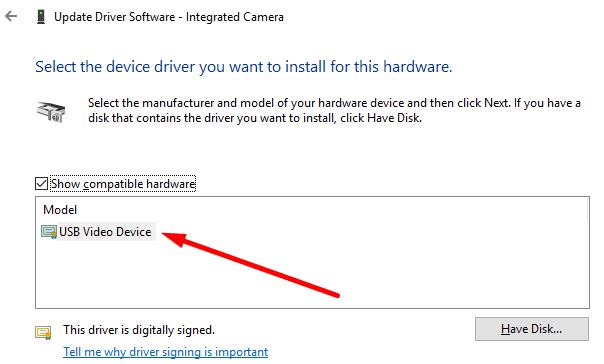
Prepričajte se, da je vaša aplikacija Teams posodobljena. Kliknite na svojo profilno sliko in izberite Preverite posodobitve .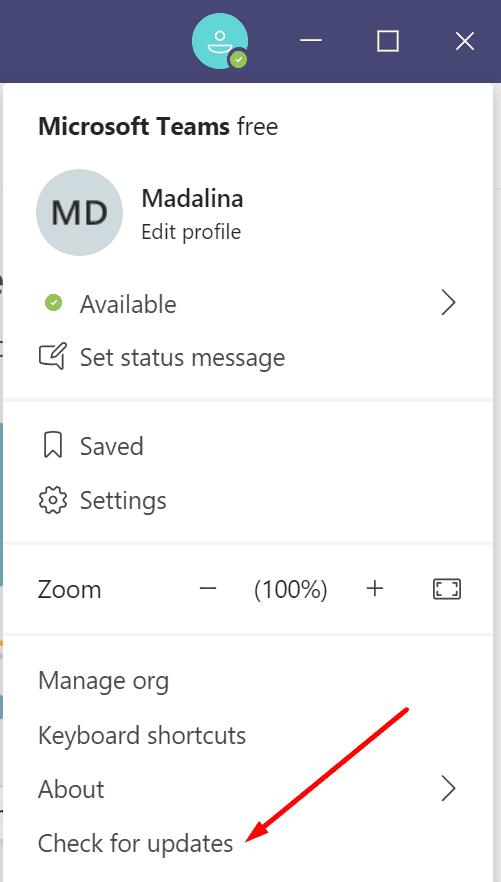
Če ta metoda ne reši težave, pojdite na nadzorno ploščo in izberite Odstrani program . Izberite Teams in kliknite možnost Odstrani .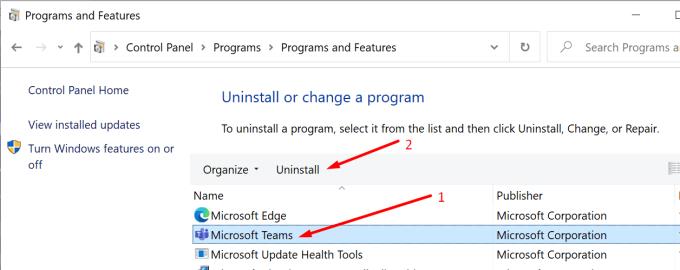
Nato se pomaknite do C:\Users\UserName\AppData\Local\Microsoft\Teams in izbrišite vse mape.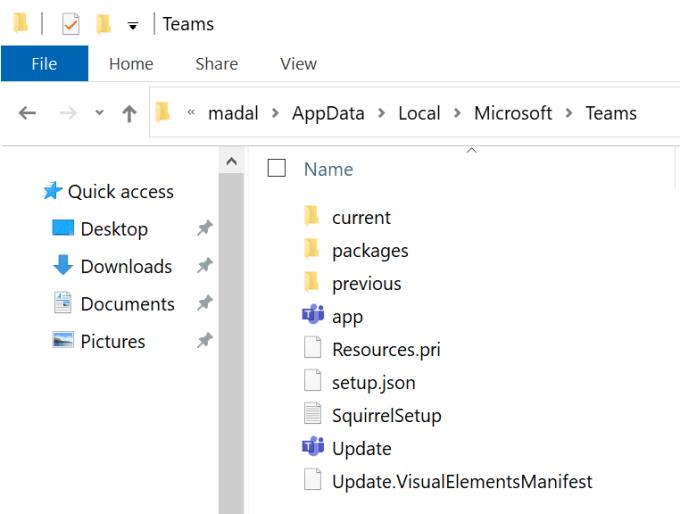
Znova zaženite napravo in namestite novo kopijo namizne aplikacije.
Ni nenavadno, da kumulativne posodobitve sistema Windows 10 prinesejo svoje težave. Če Teams začne povzročati napake BSOD kmalu po tem, ko ste odstranili najnovejše posodobitve sistema Windows 10, jih odstranite in preverite rezultate.
Zaženite nadzorno ploščo in izberite Odstrani program (pod Programi).
Nato kliknite Ogled nameščenih posodobitev in odstranite najnovejše posodobitve.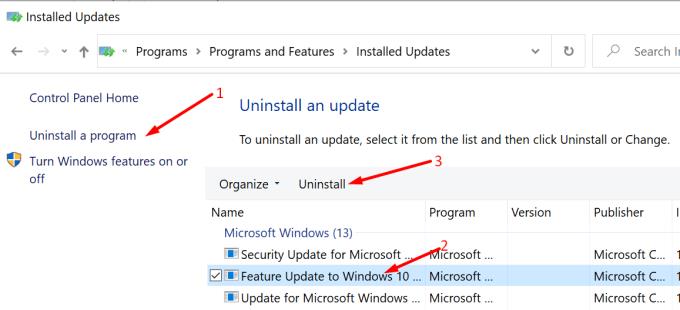
Znova zaženite računalnik in znova zaženite Teams.
Številni uporabniki so nadležne težave s Teams BSOD rešili tako, da so izklopili strojno pospeševanje.
Kliknite na svojo profilno sliko in izberite Nastavitve .
Poiščite potrditveno polje Hardware Acceleration in ga počistite.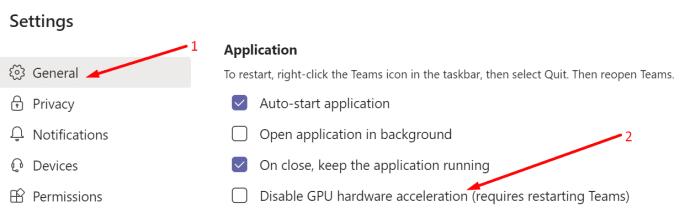
Zaprite Teams in znova zaženite računalnik.
Če Teams uporablja preveč CPE ali RAM-a in blokira te vire, se lahko vaš računalnik zruši zaradi napake BSOD.
V iskalno vrstico Windows vnesite »memory diagnostic« in zaženite orodje za diagnostiko pomnilnika.
Izberite Ponovni zagon in preverite težave .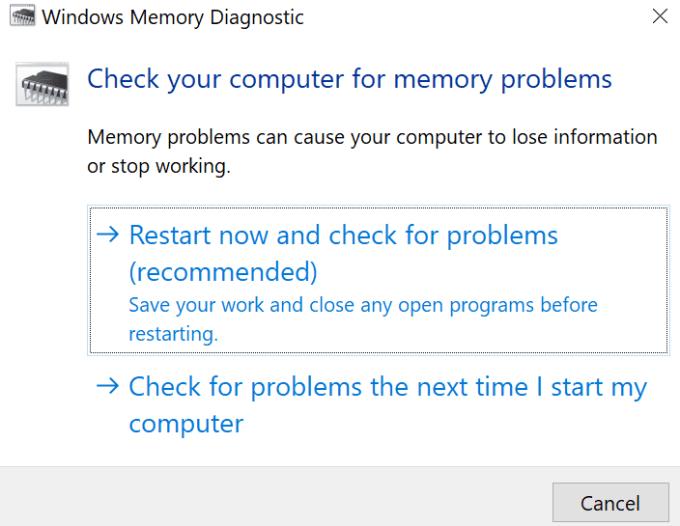
Nato sledite navodilom na zaslonu, da dokončate postopek. Orodje bi moralo odpraviti težave, povezane s pomnilnikom, ki bi lahko povzročile, da se Teams zruši vaš računalnik.
Ta metoda vam omogoča, da odložite zahtevo GPU, prejeto od načrtovalnika GPU. Na ta način v bistvu kupite svojemu sistemu več časa za organizacijo potrebnih virov za odgovor na zahtevo.
V iskalno vrstico Windows vnesite regedit in pritisnite Enter.
Pomaknite se do naslednjega ključa: HKEY_LOCAL_MACHINE\SYSTEM\CurrentControlSet\Control\GraphicsDrivers .
Nato z desno miškino tipko kliknite desno ploščo in izberite Novo > DWORD (32-bitna) vrednost.
Poimenujte ga TdrDelay in ga dvokliknite.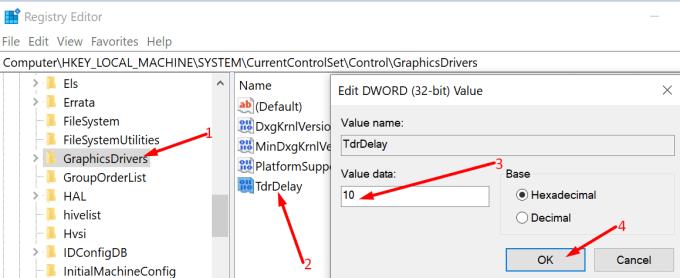
Uredite njegovo vrednost in jo nastavite na 10 . Zaženite Teams in preverite, ali se zrušitve Teams BSOD še vedno pojavljajo.
Uporabniki so opazili, da se Teams pogosto zruši z napako BSOD, ko prvič poskušajo deliti svoj zaslon z drugimi udeleženci. Kot rešitev pritisnite gumb Skupna raba zaslona in nato izberite Ustavi skupno rabo, da prenehate prikazovati svoj zaslon. Zapustite sestanek. Znova se pridružite sestanku in preverite, ali lahko delite svoj zaslon, ne da bi se vaš računalnik nepričakovano zrušil.
Ali so na vaš računalnik priključene kakšne nebistvene zunanje naprave, ki jih med sestankom dejansko ne potrebujete? Odklopite jih in znova zaženite računalnik. Vaše zunanje naprave so lahko dejansko vzrok za zaustavitvene napake BSOD.
Preden se pridružite sestanku, zaprite vse nepotrebne aplikacije in programe, ki se izvajajo v ozadju. Ohranite samo programe, za katere veste, da jih boste uporabljali med videosestankom. Programi tretjih oseb lahko včasih ovirajo ekipe in povzročijo napake modrega zaslona smrti.
Določitev natančnega vzroka napake BSOD ni lahka naloga. Lahko so zastareli grafični gonilniki, zunanje naprave, ki ovirajo Teams, težave s pomnilnikom in drugo. Upamo, da je težava zdaj izginila in Microsoft Teams ne bo več zrušil vašega računalnika. Pritisnite spodnje komentarje in nam sporočite, ali vam je uspelo odpraviti to težavo.
Ali potrebujete načrtovanje ponavljajočih se srečanj na MS Teams z enakimi člani ekipe? Naučite se, kako nastaviti ponavljajoče se srečanje v Teams.
Ali pogosto vidite napako Opravičujemo se, nismo se mogli povezati z vami na MS Teams? Preizkusite te napotke za odpravljanje težav in se znebite te težave zdaj!
Trenutno ni mogoče onemogočiti anonimnih vprašanj v Microsoft Teams Live Events. Tudi registrirani uporabniki lahko pošiljajo anonimna vprašanja.
Microsoft Teams trenutno ne podržava nativno projiciranje vaših sastanaka i poziva na vaš TV. Ali možete koristiti aplikaciju za zrcaljenje zaslona.
POPRAVEK: koda napake Microsoft Teams 6
Iščete način, kako popraviti odmev Microsoft Teams med sestanki? Uporaba slušalk ali onemogočanje zvočnih izboljšav bi lahko pomagala.
Če čakalne vrste klicev ne delujejo v Microsoft Teams, razmislite o posodobitvi odjemalca Microsoft Teams ali namesto tega uporabite spletno različico.
Če želite odpraviti napako Microsoft Teams v skriptu na tej strani, morate onemogočiti storitve tretjih oseb in izklopiti obvestila o napakah skripta.
Če Microsoft Teams ne izbriše datotek, najprej počakajte še malo, nato počistite predpomnilnik in piškotke iz brskalnika ter obnovite starejšo različico.
Če se Microsoft Teams ne bo povezal s sestankom, boste morali odpraviti težave z internetno povezavo in se prepričati, da noben požarni zid ne blokira dostopa.
Če želite popraviti neznano napako v datoteki Microsoft teams, se odjavite in znova zaženite ekipe, se obrnite na podporo in spletno skupnost, odprite datoteke s spletno možnostjo ali znova namestite MT.
Če v Microsoft Teams ne vidite svojih slikovnih datotek, razmislite o čiščenju predpomnilnika brskalnika ali v celoti spremenite brskalnik.
Če dobite napako Microsoft Teams, nam je žal – naleteli smo na težavo, posodobite aplikacijo in nadaljujte z branjem za več rešitev.
Če želite popraviti kodo napake Microsoft Teams 503, se prijavite prek spletnega odjemalca Microsoft Team, preverite težave s storitvijo, počistite upravitelja poverilnic in se obrnite na podporo.
Če Microsoft Teams ne bo označil klepetov kot prebranih, najprej izklopite vsa obvestila, nato preverite, ali je seja klepeta skrita, ter se odjavite in se znova prijavite.
Če uporabniki iz vaše skupine Microsoft Teams ne morejo oddajati dogodkov v živo za širšo javnost, morate preveriti, ali so nastavljeni pravilniki o dogodkih v živo.
Ali ste dobili Oprostite, ker ste imeli težave pri pridobivanju napake v beležnici? Popravite ga tako, da osvežite uporabniški profil in uporabite drugo aplikacijo.
Če želite odpraviti napako pri napačni zahtevi Microsoft Teams, spremenite priporočene nastavitve samo za branje, preverite združljivost datotek. Spremenite spletni brskalnik ali počistite predpomnilnik brskalnika.
Če želite odpraviti, da Microsoft Teams ne more dodati težav z gostom, preverite težave z zamudo, odobrite težavo z ukazi Powershell in namestite morebitne čakajoče posodobitve.
Če ob poskusu prve prijave dobite kodo napake caa20004, morate omogočiti WS-Trust 1.3 za enotni sosoten namizni odjemalec.
Se sprašujete, kako integrirati ChatGPT v Microsoft Word? Ta vodnik vam pokaže, kako to storiti s pripomočkom ChatGPT za Word v 3 enostavnih korakih.
Tukaj najdete podrobna navodila, kako spremeniti niz uporabniškega agenta v brskalniku Apple Safari za MacOS.
Prikazujemo vam, kako spremeniti barvo osvetlitve za besedilo in besedilna polja v Adobe Readerju s tem korak-po-korak priročnikom.
Ali potrebujete načrtovanje ponavljajočih se srečanj na MS Teams z enakimi člani ekipe? Naučite se, kako nastaviti ponavljajoče se srečanje v Teams.
Želite onemogočiti zaslon za posodobitev programske opreme Apple in preprečiti njegovo pojavljanje na računalniku Windows 11 ali Mac? Preizkusite te metode zdaj!
Če iščete osvežujočo alternativo tradicionalni virtualni tipkovnici, je Samsung Galaxy S23 Ultra odlična rešitev. Z
Odkrijte, kako odpraviti napako OneDrive s kodo 0x8004de88, da boste lahko spet uporabljali svoje oblačne shrambe.
V tem vadnici vam pokažemo, kako spremeniti privzeto nastavitev povečave v Adobe Readerju.
Ali pogosto vidite napako Opravičujemo se, nismo se mogli povezati z vami na MS Teams? Preizkusite te napotke za odpravljanje težav in se znebite te težave zdaj!
Trenutno ni mogoče onemogočiti anonimnih vprašanj v Microsoft Teams Live Events. Tudi registrirani uporabniki lahko pošiljajo anonimna vprašanja.











![Microsoft Teams: Žal nam je - naleteli smo na težavo [Odpravljeno] Microsoft Teams: Žal nam je - naleteli smo na težavo [Odpravljeno]](https://blog.webtech360.com/resources3/images10/image-424-1008181952263.jpg)
![Koda napake Microsoft Teams 503 [REŠENO] Koda napake Microsoft Teams 503 [REŠENO]](https://blog.webtech360.com/resources3/images10/image-182-1008231237201.png)










